Hitta Rätt Ljudinspelningsprogramvara för Din Mac
Är du på jakt efter en pålitlig lösning för att spela in ljud på din Mac? Då har du kommit rätt! Här presenteras en översikt över de bästa inspelningsverktygen för macOS.
För kreativa yrkespersoner inom ljud- och videoproduktion är en MacBook eller iMac ofta det självklara valet. Apples datorer erbjuder en robust kombination av prestanda, lagring och säkerhet. Dessutom integreras de smidigt med andra Apple-enheter som iPhone och iPad för enkel delning av material.
Därför är det viktigt att ha tillgång till ett bra ljudinspelningsverktyg för Mac, som kan hantera alla typer av ljudproduktionsbehov, oavsett om det gäller internt eller externt ljud. Om du känner att det är svårt att navigera bland de många alternativen i Mac App Store, behöver du inte oroa dig.
Nedanför hittar du en sammanställning av de mest effektiva ljudinspelningsprogrammen för Mac, lämpliga för både affärsrelaterade, professionella och privata ändamål.
Intern vs. Extern Ljudinspelning på Mac
Intern ljudinspelning på en Mac innebär att man fångar ljud som kommer direkt från datorns eget system. Det kan omfatta ljud från den inbyggda mikrofonen, systemljud, programljud och ljud som spelas upp via datorns högtalare.
Denna metod är användbar när du vill spela in ljud från exempelvis onlinevideor, musikstreamingtjänster eller systemeffekter.
Extern ljudinspelning däremot, handlar om att spela in ljud från källor utanför din Mac, såsom mikrofoner, instrument eller andra anslutna ljudenheter. Detta är vanligt vid inspelning av sång, instrument, podcasts, voice-overs och andra professionella ljudproduktionsprojekt.
Inbyggda Verktyg för Ljudinspelning på macOS
Innan du investerar i en tredjepartsapp kan det vara bra att veta vilka inbyggda alternativ som finns för ljudinspelning på Mac. Här är de vanligaste verktygen och metoderna:
#1. QuickTime Player
QuickTime Player har länge varit ett pålitligt sätt att spela in både internt och externt ljud på Mac. Så här går det till:
- Starta QuickTime Player via Spotlight-sökning eller Launchpad.
- Klicka på ”Arkiv” i menyraden och välj ”Ny ljudinspelning”.
- I ljudinspelningsfönstret, klicka på rullgardinsmenyn bredvid den röda inspelningsknappen.
- För att spela in internt ljud, välj MacBook-mikrofonen.
- För att spela in externt ljud, välj en ansluten mikrofon. Mikrofonens modellnamn visas automatiskt, även om det är en iPhone-mikrofon.
- Klicka på inspelningsknappen för att starta och stoppa inspelningen.
- Klicka sedan på stängknappen för att spara den inspelade filen.
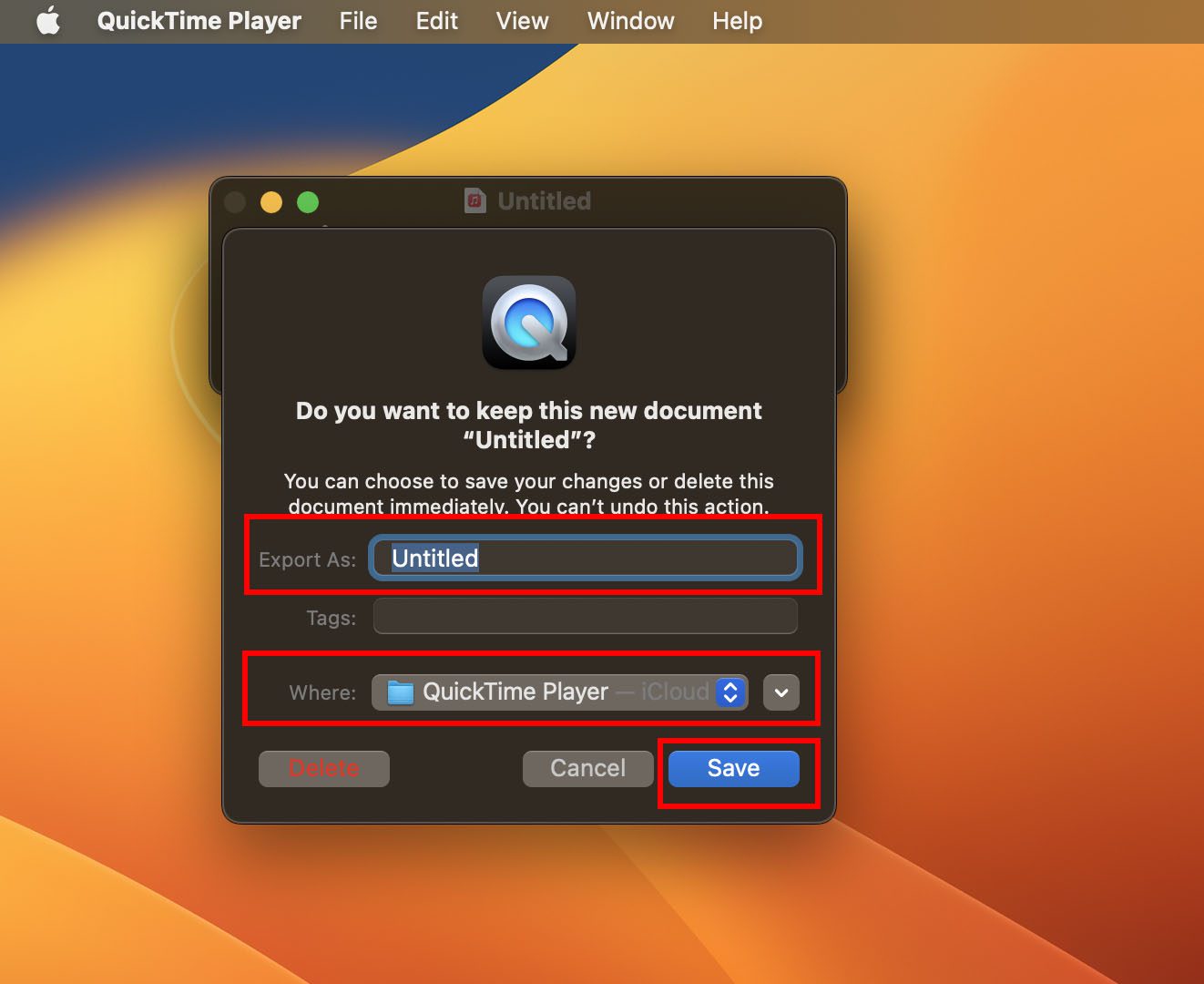
#2. GarageBand
GarageBand är en kraftfull programvara för digital ljudredigering som är förinstallerad på macOS. Den är kostnadsfri för alla Mac-användare och erbjuder avancerade funktioner för inspelning, redigering och mixning. Så här kan du använda GarageBand för att spela in ljud:
- Öppna GarageBand via Launchpad eller Spotlight.
- Skapa ett nytt projekt, öppna ett befintligt, eller använd en mall från GarageBands bibliotek.
- Klicka på ”Spår”, välj ”Nytt spår” och välj lämplig ingångskälla för extern ljudinspelning, till exempel ett instrument eller en mikrofon.
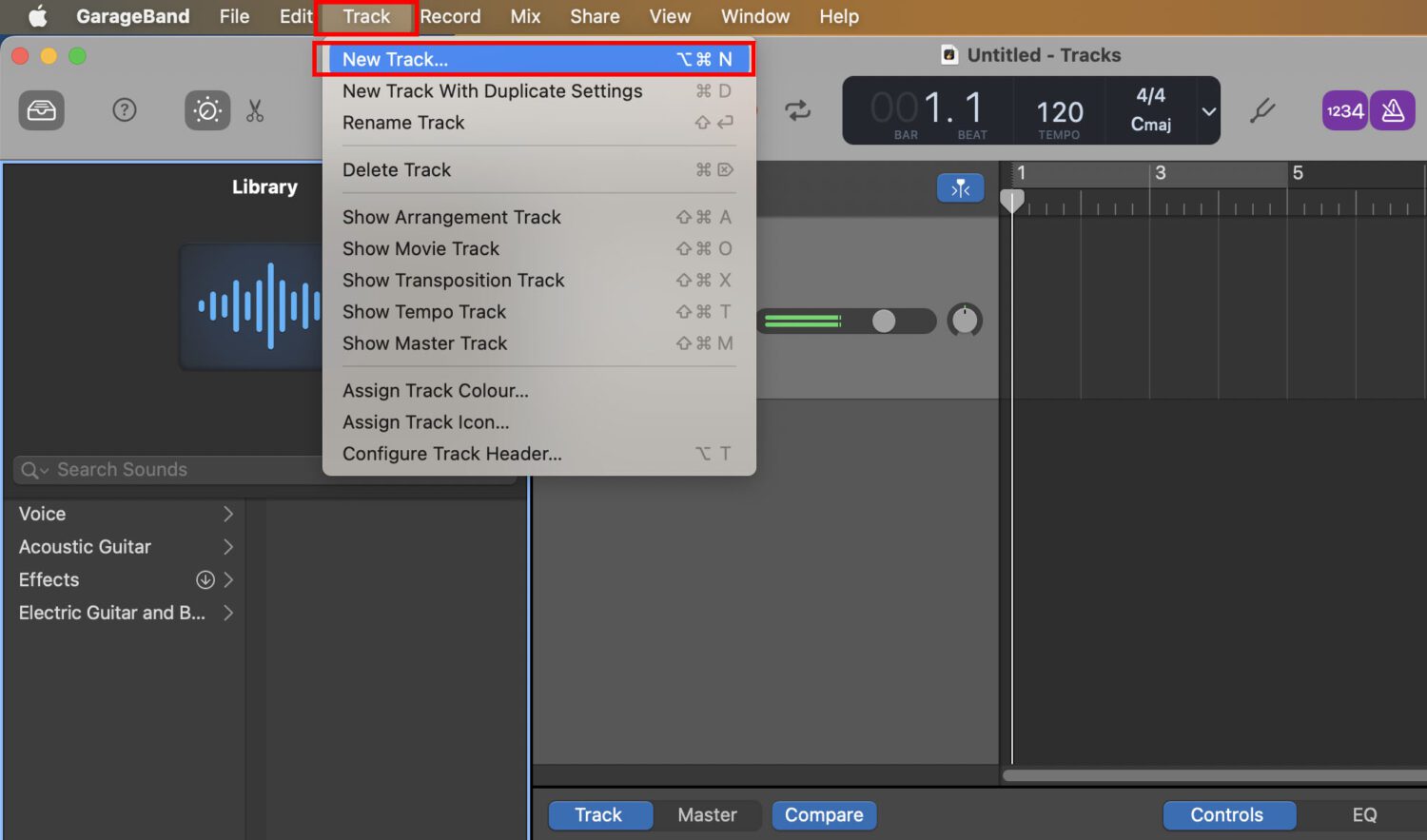
- För att spela in internt ljud, välj den inbyggda mikrofonen eller utgången i spårinställningarna.

- Klicka på den röda inspelningsknappen för att börja spela in.
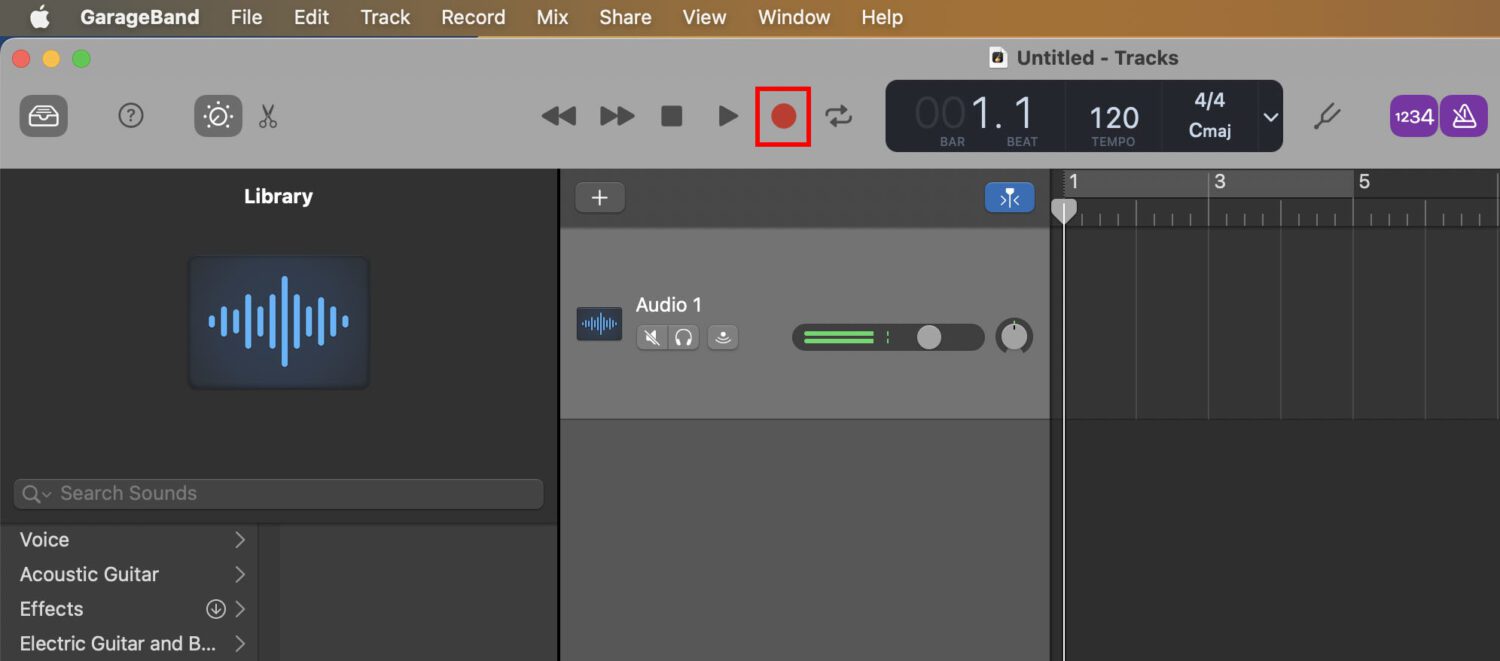
- Klicka på den igen för att stoppa inspelningen.
- Nu kan du redigera och förbättra det inspelade ljudet i GarageBand.
#3. Skärminspelningsverktyget
Macs skärminspelningsverktyg är ett enkelt sätt att spela in internt ljud. Så här använder du det:
- Tryck på Shift + Kommando + 5 för att öppna skärminspelningsverktyget.
- Välj ”Spela in hela skärmen” eller ”Spela in vald del”.
- Klicka på rullgardinsmenyn ”Alternativ” och välj ”MacBook-mikrofon” under ”Mikrofon”.
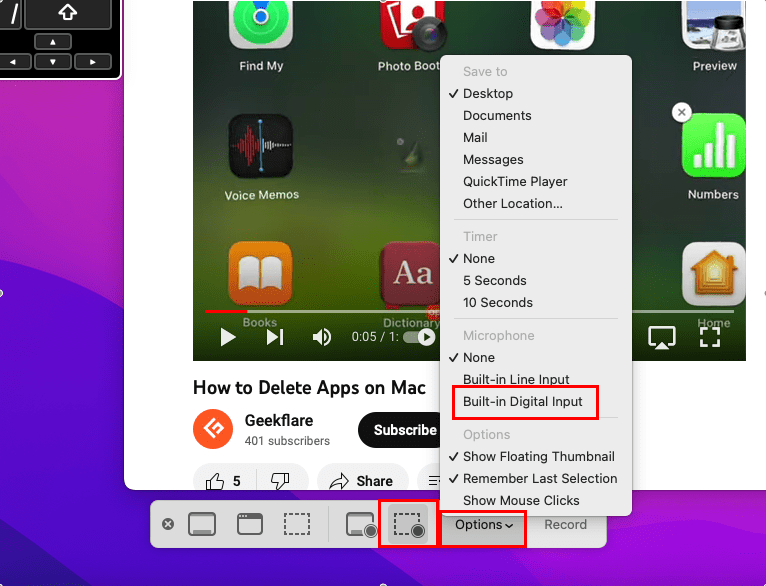
- Klicka på ”Spela in” för att starta inspelningen.
- Macen kommer att spela in alla systemljud, inklusive musklick.
- Om du har en film eller YouTube-video i bakgrunden, kommer ljudet att spelas in.
- Även ljud som du gör under inspelningen kommer att fångas.
- Klicka på inspelningsikonen i menyraden för att stoppa inspelningen.
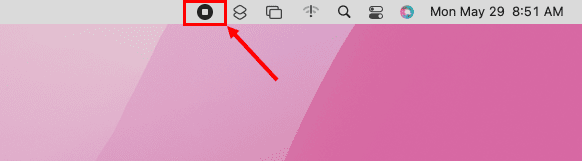
Behöver du mer avancerade funktioner? Då kan det vara värt att titta på dessa premiumappar som erbjuder mer än vad Macs inbyggda verktyg kan. Följande program hjälper dig att spela in ljud i studiokvalitet på din Mac:
REAPER
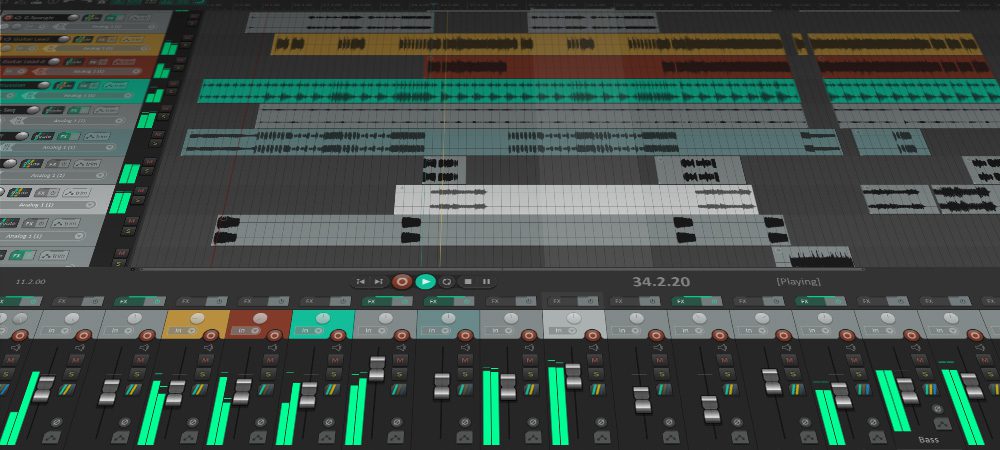
Med REAPER kan du spela in ljud från externa källor, eller importera MIDI-ljud från instrument och voice-overs. Du kan ansluta fysiska instrument och mikrofoner till din Mac och styra dem med hjälp av REAPER.
Detta är ett komplett verktyg för multimediaproduktion, med funktioner för:
- Inspelning
- Ljudproduktion med flera filer och spår
- Ljudbearbetning med industristandard-plugins som VST3, LV2i, etc.
- Anpassning och automatisering med Python-programmering
Du kan testa en gratis 60-dagars testversion med alla funktioner. Därefter kan du köpa en kommersiell licens för $225, eller en rabatterad licens för $60.
Ardour

Ardour är ett utmärkt program för inspelning, redigering och mixning på Mac. Det används flitigt av musiker, ljudtekniker, redigerare, podcasters, YouTubers med flera.
Programmet är lämpligt för:
- Inspelning och redigering av flera ljudspår i MIDI-format
- Fullständig automatisering av ljudkontroller
- Ljudsignal-routing, en-till-en eller en-till-många
- Överföring av ljudprover mellan olika instrument, hårdvara och mjukvara
- Extrahering av ljud från video
Ardour är en öppen källkodsapplikation, vilket innebär att du inte behöver betala några licensavgifter. Du kan också anpassa koden om du har speciella behov.
Ableton Live 11
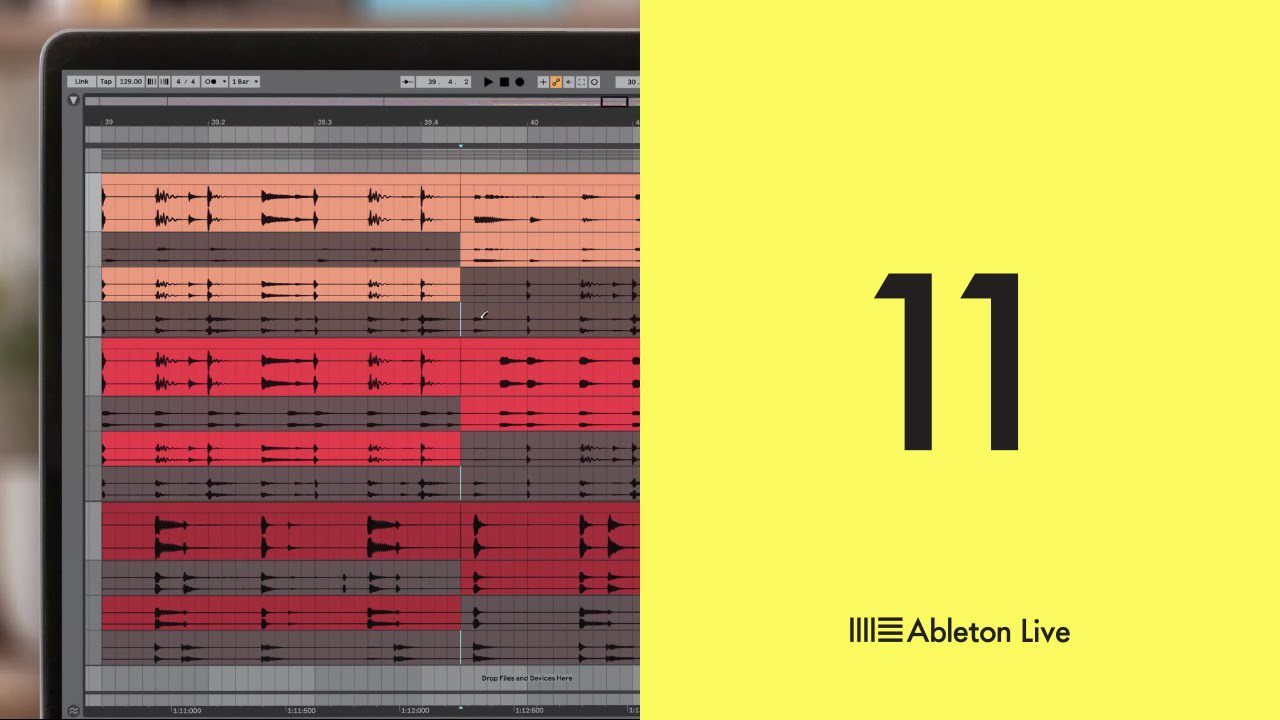
Ableton Live gör det enkelt att producera, syntetisera, mixa och framföra musik i ett intuitivt gränssnitt. Du kan redigera ljud och musik medan du spelar in, vilket ger en bra uppfattning om slutresultatet. Bearbetningen är snabb, så du behöver inte avbryta artister.
Sviten har bland annat följande funktioner:
- 17 instrument som Simpler, Wavetable, Operator, etc.
- 74 ljudeffekter för bearbetning av MIDI och annat ljud
- Ljudeffekter som Spectral Time, Hybrid Reverb, PitchLoop89, etc.
Det finns också ett inbyggt bibliotek med ljudelement som instrument, loopar, kit och röster, så du kan skapa syntetiskt ljud utan liveartister.
MuLab Music Production Studio

MuLab är en programvara som fungerar som inspirationskälla för musikproduktion. Den har funktioner som en modulär synth, sampler och effektmotor med hög kvalitet och enkla instruktioner.
Funktioner inkluderar:
- Inspelning, redigering, skapande och uppspelning av flerspårsljud
- Automatisering
- Stöd för MIDI och andra ljudformat
- Möjlighet att modulera tonhöjdsförskjutning och tidsutsträckning
Detta är ett utmärkt verktyg för att skapa, spela in, redigera och perfekta ljudproduktioner. Det är tillgängligt som en fristående app, eller som ett plugin för andra multimediaredigeringsprogram på Mac.
Audacity
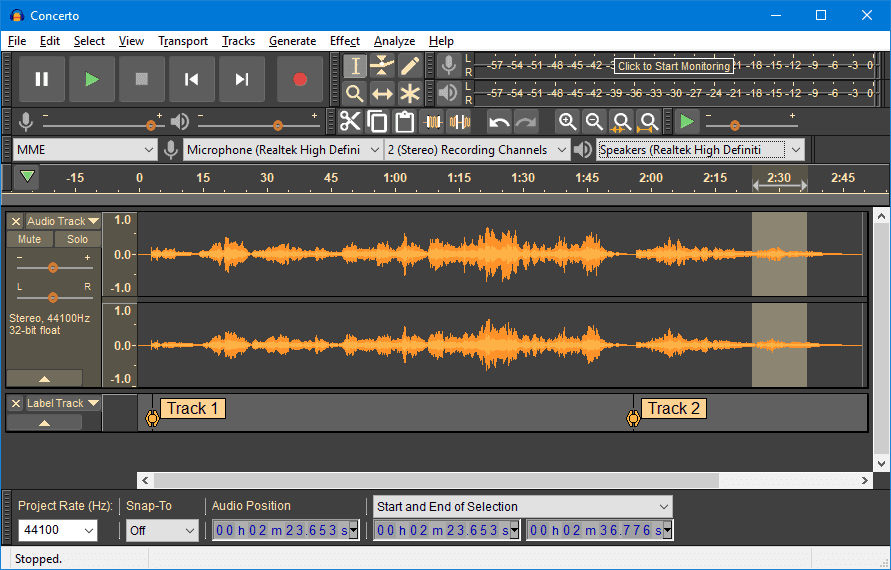
Audacity låter dig spela in live-ljud via en mixer eller mikrofon, eller digitalisera ljud från andra media. Verktyget är lämpligt för att importera, redigera och mixa flera filformat som M4A, OGG, FLAC, WAV, MP3 m.fl. Du kan även exportera inspelat ljud i olika format.
Det finns ett bibliotek med plugins för att producera ljud smidigt. Om du har specifika behov kan du skapa dina egna plugins.
När det gäller ljudredigering kan du klippa, klistra in, kopiera och ta bort delar av ett ljudspår. Du får även liveförhandsvisning av effekter från LV2, LADSPA, Audio Unit (macOS) och VST.
Piezo

Piezo är en ljudinspelningsapp som är specifik för Mac. Den kan spela in ljud från olika källor som Chrome, Spotify, Skype och mikrofon, och skapa ljudfiler i studiokvalitet i MP3 och AAC.
Den har flexibel plug-and-play-funktion så att den automatiskt känner av instrument, mikrofoner och appar. Funktioner inkluderar:
- Inspelning av ljud från valfri Mac-app
- Enkel ljudinspelning med ett klick
- Inspelning av ljud från webbläsare som Chrome, Safari och Firefox
- Gratis inspelning och arkivering av Skype-samtal
- Möjlighet att fånga korta ljudklipp från filmer
Behöver du professionell ljudinspelningsprogramvara för att spela in det interna ljudet på din Mac? Kolla in dessa:
Macsome Audio Recorder
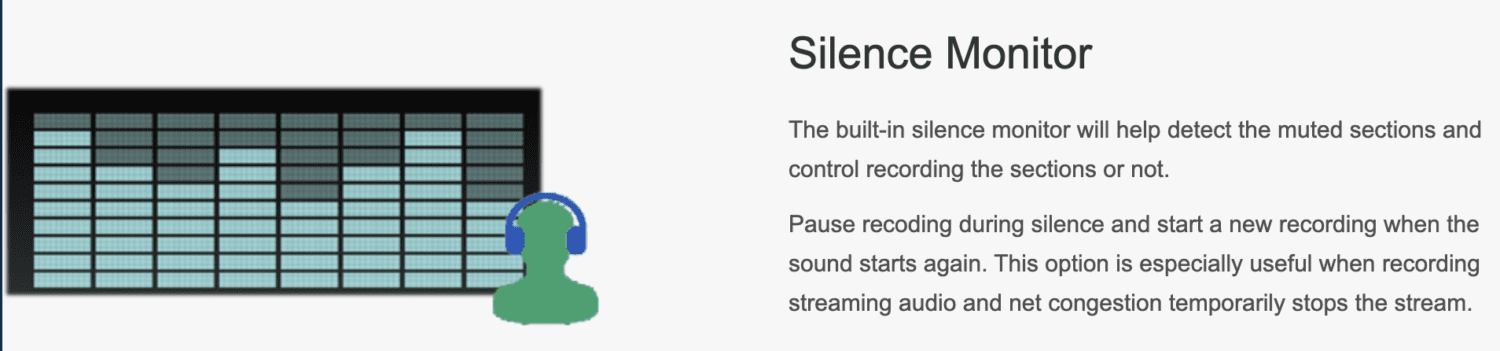
Macsome Audio Recorder kan spela in allt ljud du hör på din Mac, från videokonferensappar till streamingappar, videospelare och mikrofoner. Ljudet kan spelas in i AAC- eller MP3-format.
Viktiga funktioner inkluderar:
- Inspelning av iTunes radioprogram
- Inspelning av ljud från webbapplikationer och portaler i Safari
- Bränning av inspelat innehåll till CD- och DVD-skivor i MP3- eller AAC-format
- Tystnadssensor som pausar inspelningen när det inte finns något ljud
EaseUS RecExperts
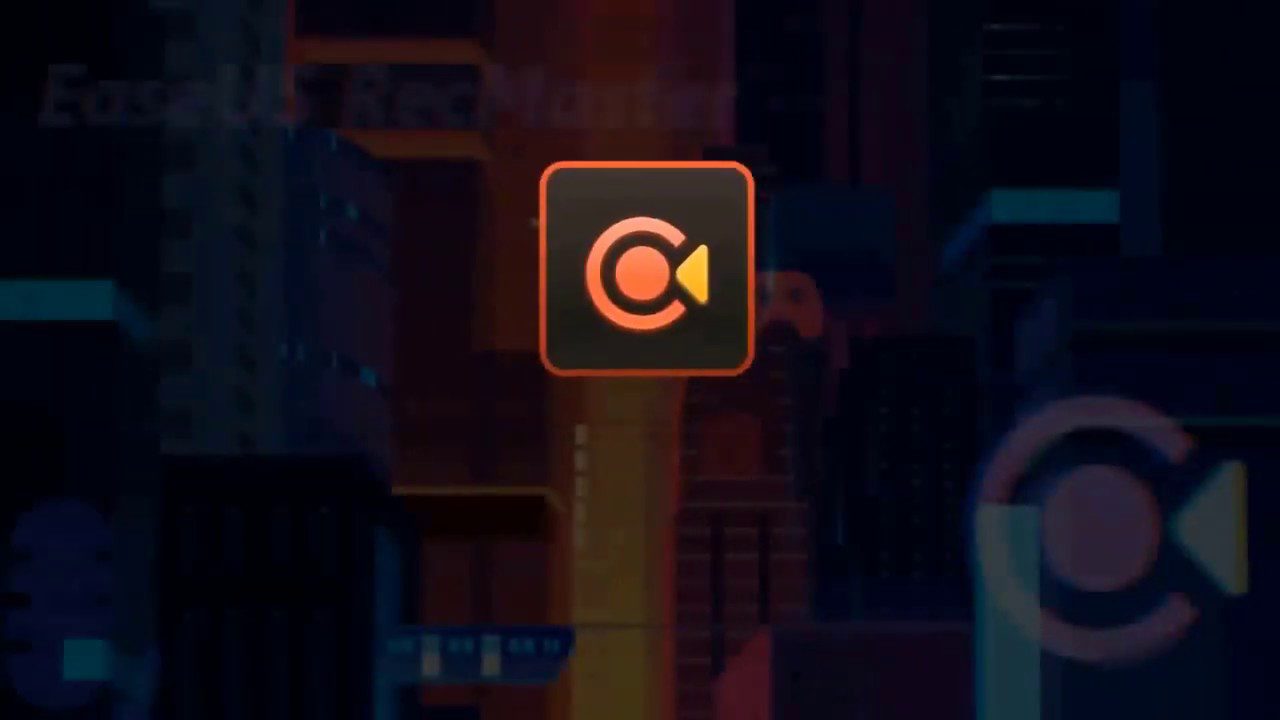
EaseUS RecExperts är en bekväm och flexibel skärminspelare för Mac, som är utformad speciellt för M1- och M2 MacBook-modeller. Den är lättanvänd och har en enkel inspelningsfunktion.
Du kan även anpassa inspelningsinställningar, till exempel att fånga skärmen med ljud, endast ljud eller webbkamera. Ställ in utdataformat och kvalitetsinställningar för en sömlös skärminspelningsprocess.
Apowersoft
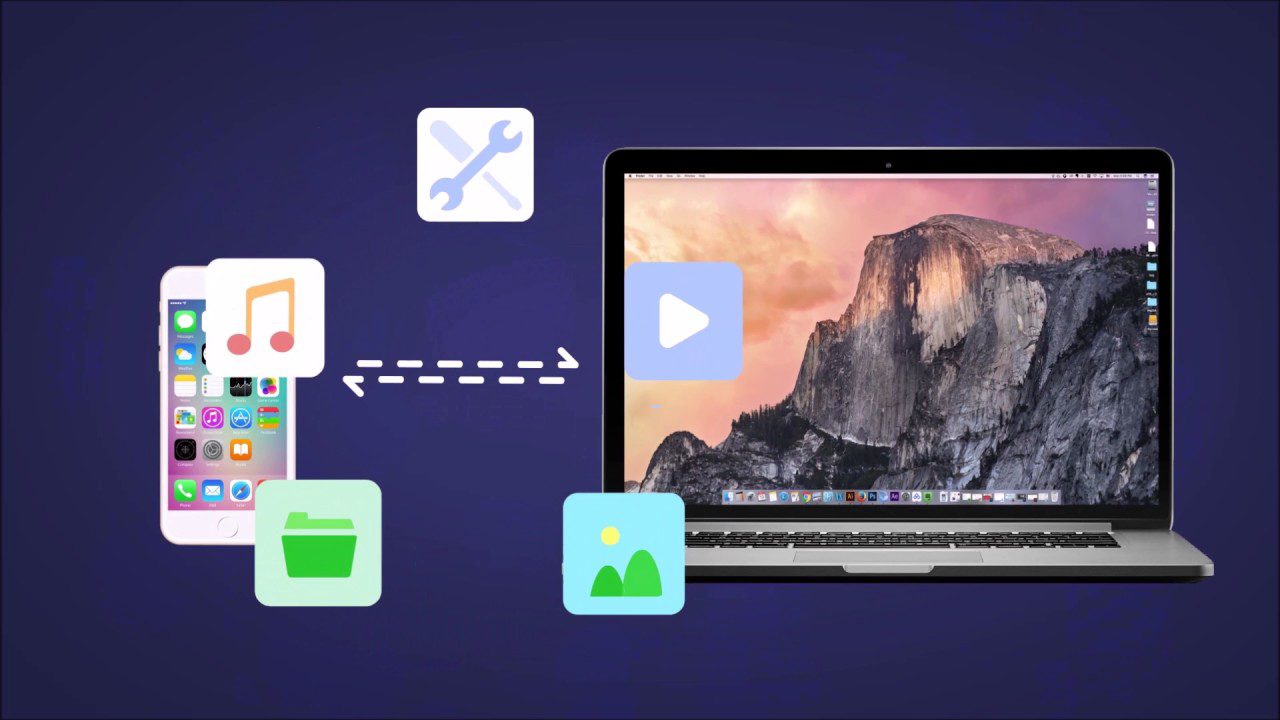
Apowersoft ljudinspelare för Mac är ett specialverktyg för att fånga olika typer av ljud på din Mac. Denna intelligenta ljudinspelare gör det enkelt att spela in strömmande ljud, radioutsändningar, lokala filer, VoIP-samtal, musik och andra ljudkällor.
Programvaran låter dig spela in alla ljud du kan höra på din Mac, från Mac OS X till macOS Ventura.
Wondershare DemoCreator
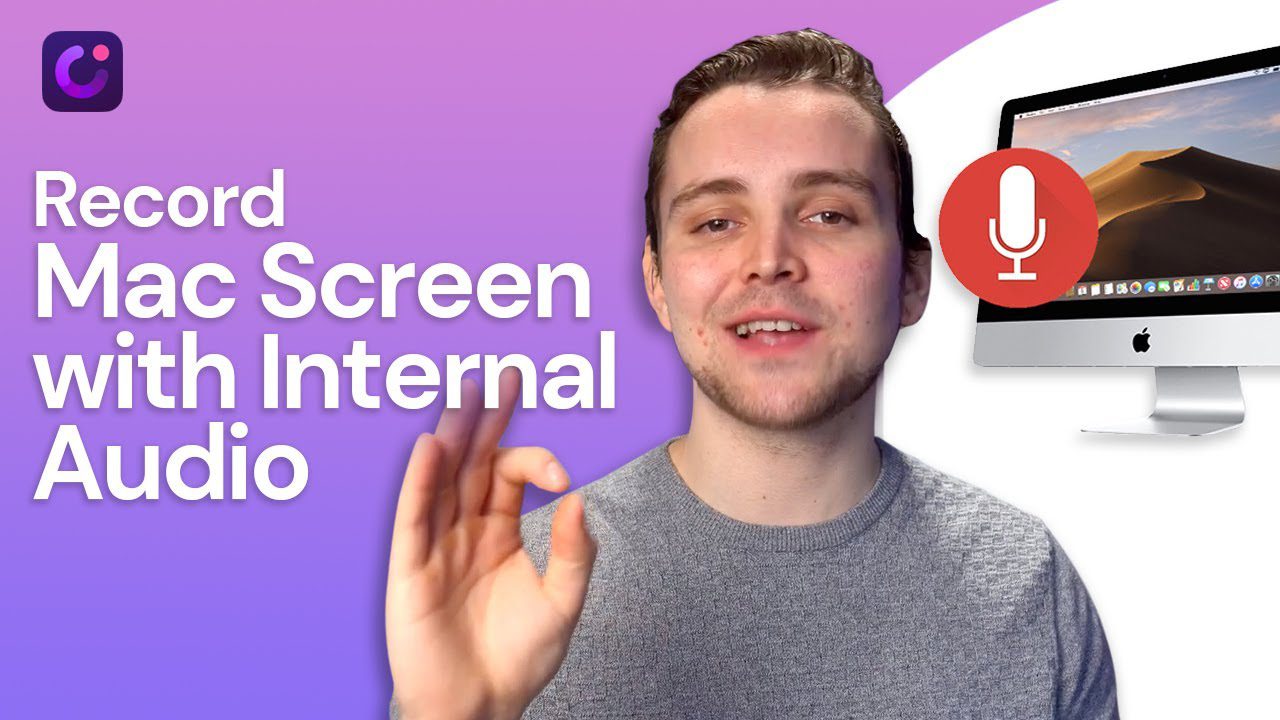
Om du skapar online-demonstrationer, utbildningskurser eller instruktionsvideor med systemljud för YouTube, är Wondershare DemoCreator ett bra val. Funktioner inkluderar:
- Inspelning av ljud och video från skärmen och webbkameran
- Live-streaming av ljud under affärsmöten eller personliga möten
- Ljudredigerare med dra-och-släpp-funktion
Verktyget är även lämpligt för att presentera bilder eller streama live-sändningar med datorljud på Mac.
Audio Hijack

Audio Hijack har ett blockbaserat redigeringsverktyg för ljud- och musikspår. Om du är bekant med appen Genvägar på Mac, kommer du att känna att detta verktyg är lätt att använda.
Du kan importera block som applikationsblock, utgångsenhetsblock, topp/RMS-block, ingångsenhetsblock, kompressorblock med mera, och koppla ihop dem med inspelningsblocket.
Det finns aktivitetskontrollknappar i varje block för anpassning. Programmet är effektivt för poddsändningar, livestreaming och ljudjusteringar i realtid under virtuella konferenser. Du kan även använda det för att fånga ljud från VoIP-samtal och webbplatser.
Sammanfattning
Nu vet du vilka appar från tredje part som låter dig spela in både internt och externt ljud på en MacBook eller iMac. Du har även lärt dig mer om de inbyggda verktygen på macOS, som också kan utföra samma uppgifter.
Om du precis har börjat med ljudproduktion kan du med fördel börja med de inbyggda funktionerna i din Mac. När du utvecklar din verksamhet kan du välja en av de premiumappar som nämnts ovan.
Dessa appar hjälper dig att automatisera många uppgifter i ett ljudproduktionsprojekt. Du kan även enkelt skala upp din verksamhet med hjälp av dedikerade ljudinspelningsverktyg för Mac.
Härnäst kan du läsa om den bästa videoredigeringsprogramvaran för Mac.